비디오에서 VSDC 워터마크를 쉽고 효과적으로 제거하기 위한 지침
Windows에서 기본 비디오 편집을 위해 VSDC 비디오 편집기를 선택하는 것은 잘못될 수 없습니다. 이 비선형은 비디오 편집기에 대한 요구 사항을 제공할 수 있습니다. 마지막에 우수한 출력을 생성하는 데 사용할 수 있는 일련의 편집 기능을 제공하기 때문입니다. 이 도구의 등장으로 많은 사용자들이 이 도구에 대해 질문을 하고 있으며, 현재 악명 높은 것 중 하나는, VSDC 무료 비디오 편집기에 워터마크가 있습니까?? 웹의 다른 잠재고객과 동일한 쿼리를 갖고 있습니까? 많은 분들이 궁금해하셨던 질문에 답하기 위해 필요한 답변을 드리겠습니다. 더 잘 알기 위해 계속 읽으십시오.
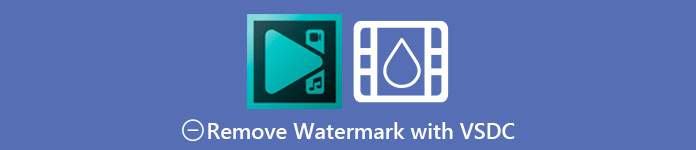
1부. VSDC 무료 비디오 편집기에 워터마크가 있습니까?
무료 버전의 VSDC를 사용하여 가지고 있는 비디오나 영화를 편집하더라도 내보내기 후에는 VSDC 워터마크가 포함되지 않습니다. 따라서 여기에서 편집한 비디오를 워터마크 없이 무료로 즐길 수 있습니다. 다른 비디오 편집 기능을 사용하려면 잠금 해제 도구를 구입하는 것이 좋습니다. 무료 편집기이지만 이 도구는 비디오에 추가한 워터마크를 제거할 수 없습니다. 어떤 사람에게는 문제가 되고 어떤 사람은 분할 및 자르기 기능을 사용하여 워터마크를 제거하지만 측면에 있으면 좋습니다. 하지만 워터마크가 중간에 있다면 비디오 커터를 사용하시겠습니까? 당연히 아니지! 아래 도구는 비디오에 있는 VSDC 워터마크를 쉽게 제거하는 데 도움이 될 수 있습니다.
2부. 사용 가능한 2가지 방법으로 VSDC의 비디오에서 워터마크를 제거하는 방법
FVC 비디오 컨버터 궁극 – Windows 및 Mac용 궁극의 워터마크 제거기
FVC 비디오 컨버터 궁극 VSDC 워터마크를 제거하는 데 사용할 수 있는 가장 진보된 AI 기반 소프트웨어입니다. 이 도구를 사용하면 다른 많은 소프트웨어에서 허용하지 않는 워터마크 제거 기능을 수동으로 무시할 수 있습니다. 워터마크가 발생한 제거 영역의 흔적을 남기지 않고 동영상에서 워터마크를 정확하게 제거합니다.
또한 이 도구에는 다른 소프트웨어에서 찾을 수 없는 강력한 기능이 있습니다. 이 도구는 AI 기술을 지원하지만 도구가 저가형 Windows 및 macOS에서 작동하기 때문에 컴퓨터 사양에 대해 걱정할 필요가 없습니다. 성능 면에서 우수하고 컴퓨터에서 낮은 사양을 사용하며 Windows와 Mac에서 모두 작동하며 가져오기 및 내보내기 성능이 향상되었습니다. 아래 도움말을 참조하여 VSDC의 비디오에서 워터마크를 제거하는 방법에 대한 단계별 자습서 외에는 검색할 것이 없습니다.
1 단계. 아래 다운로드 버튼을 클릭하여 지금 데스크탑에서 소프트웨어를 다운로드하십시오. 그런 다음 필요한 설치 및 설정 프로세스를 따르고 지금 시작을 클릭하여 바탕 화면에서 도구를 엽니다.
무료 다운로드Windows 7 이상안전한 다운로드
무료 다운로드MacOS 10.7 이상안전한 다운로드
2 단계. 소프트웨어를 시작한 후 다음으로 이동하십시오. 공구 상자 섹션을 선택하고 비디오 워터마크 제거 이 소프트웨어의 궁극적인 워터마크 제거기를 사용합니다.
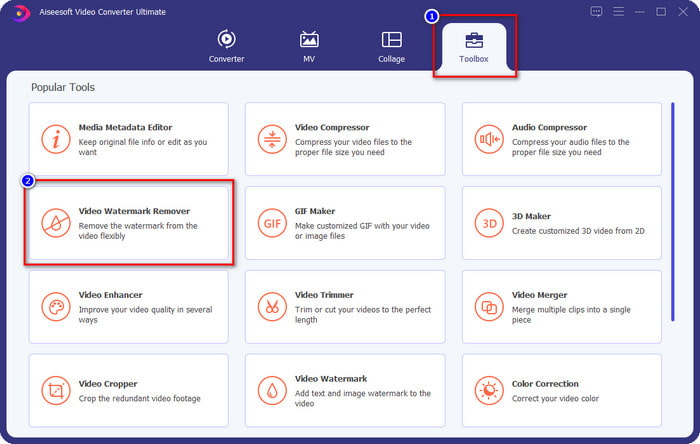
3 단계. 화면에 표시될 창에서 + 아이콘을 클릭하여 워터마크가 있는 동영상을 업로드합니다.

4 단계. 워터마크 제거기를 사용하려면 워터마크 제거 영역 추가.
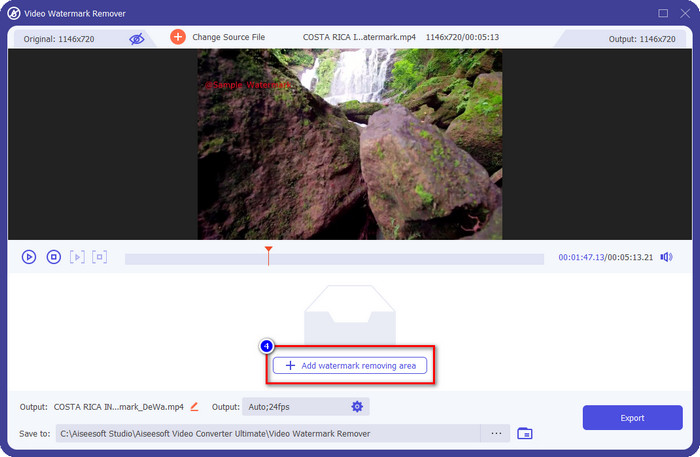
5 단계. 장소 워터마크가 있는 영역의 선택 상자를 선택하고 비디오를 내보낼 때 비디오에서 워터마크가 보이지 않고 즐겁게 시청할 수 있도록 모두 덮어야 합니다.
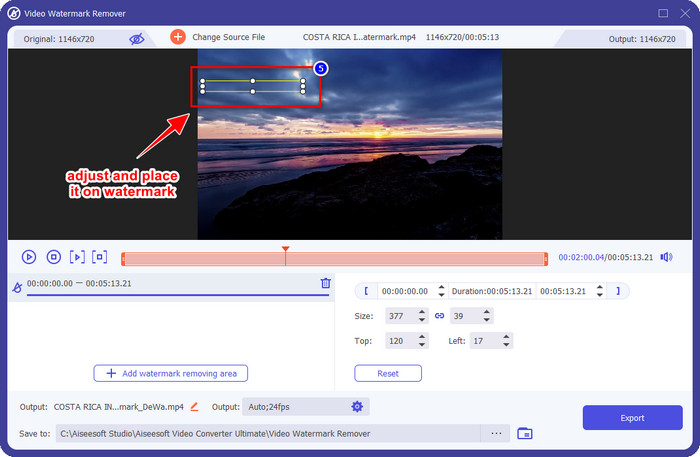
6 단계. 워터마크가 가려졌으니 이제 수출 버튼을 눌러 워터마크 없이 동영상을 저장하세요.
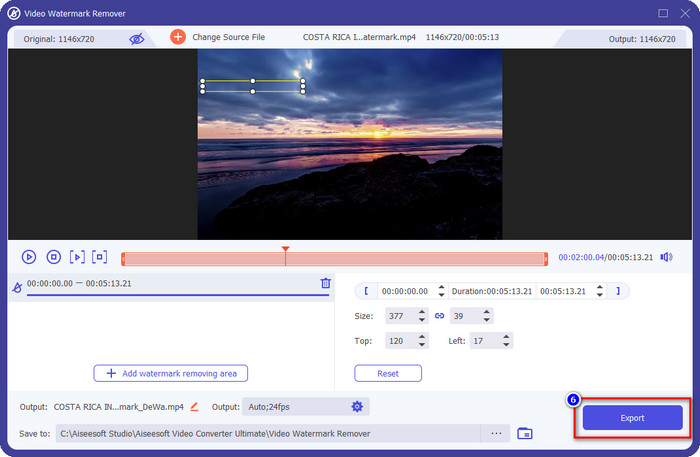
캅윙
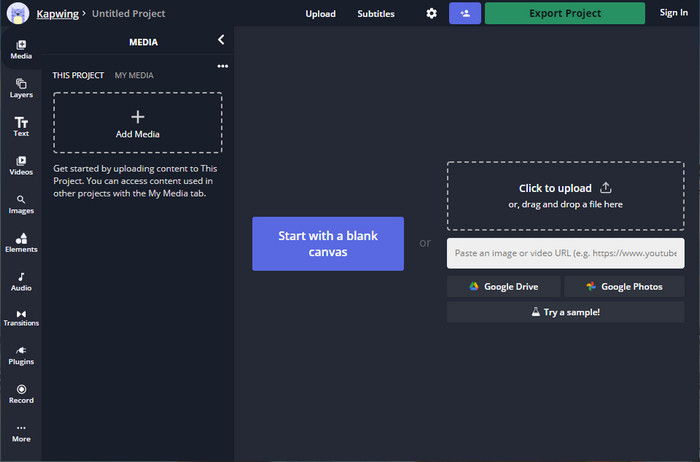
VSDC 무료 비디오 편집기 워터마크를 제거하는 가장 좋은 방법 중 하나는 다음을 사용하는 것입니다. Kapwing.com. 이 워터마크 편집기를 사용하면 비디오의 기존 워터마크를 빠르게 제거하여 멋지게 보이게 할 수 있습니다. 이 작업을 처리하는 전문가는 아니지만 직관적이고 완벽한 인터페이스로 인해 이 작업을 선택하면 걱정할 필요가 없습니다. 사용법을 배우는 것이 더 빨라졌습니다. 도구가 최선의 선택이지만 사용에 단점이 있습니다. 예를 들어 무료 버전은 최대 60분까지 비디오를 내보낼 수 없고 제한적이며 내보낸 후 Kapwing 워터마크를 제거하려면 로그인해야 합니다.
1 단계. 웹 도구를 열고 다음을 통해 파일을 업로드합니다. 드래그 앤 드롭 여기.
2 단계. 파일을 업로드한 후 요소로 이동하여 여기에서 사용하려는 모양을 클릭합니다.
3 단계. 잡고 위치 워터마크 모양. 비디오에 여러 색상이 있는 경우 이 방법이 제대로 작동하지 않습니다. 비디오의 장소가 단일 색상 팔레트를 사용하는 경우에만 작동합니다.
4 단계. 딸깍 하는 소리 비디오 내보내기을 클릭 한 다음 MP4 내보내기 최종 출력을 저장합니다.
관련 :
3부. VSDC 무료 비디오 편집기에 워터마크가 있는지에 대한 FAQ
VSDC에서 4k 비디오를 내보낼 수 있습니까?
예, 이 도구는 원하는 경우 4k 해상도로 비디오를 내보낼 수 있습니다. 그러나 이 프로세스는 1080 및 720과 같은 다른 비디오 해상도보다 더 많은 시간이 걸립니다. 렌더링에는 시간이 많이 걸리지만 필요한 경우 도구는 여전히 4k와 같은 초고화질 비디오 품질을 생성할 수 있습니다.
VSDC에서 워터마크를 제거하는 방법은 무엇입니까?
도구를 다운로드한 다음 실행하여 계속 진행하고 개체 추가를 클릭하고 그 아래에서 비디오를 클릭합니다. 비디오 필터를 엽니다. 그러면 옵션이 표시됩니다. 필터를 클릭하십시오. DeLogo를 클릭합니다. DeLogo를 사용하면 이제 VSDC에서 비디오의 워터마크를 가릴 수 있습니다. 새로 업데이트된 버전의 도구에서만 작동합니다. 찾을 수 없으면 최신 버전을 다운로드하여 사용 중인 항목을 업데이트해야 합니다.
VSDC가 사용하기에 가장 좋은 비디오 편집기입니까?
최고는 아니지만 인상적인 비디오를 만드는 데 필요한 기본 편집 기능을 제공하는 필수 도구로 간주할 수 있습니다. 사용법을 배우는 것은 가파르지만 다른 사용자는 편집을 하기보다 이 소프트웨어를 배우는 데 시간을 보내는 경향이 있습니다. 최고의 비디오 편집자 탑 10에 들지 않더라도 여전히 편집 목적을 위한 훌륭한 도구로 간주됩니다.
결론
VSDC 워터마크를 제거하려면 이 문서에서 언급한 두 소프트웨어와 같이 신뢰할 수 있는 워터마크 제거기가 있어야 합니다. 각 단계에 대해 제공된 단계를 통해 필요에 맞는 단계를 선택하고 보유하고 있는 비디오에서 워터마크를 제거하는 데 유용하다고 생각하는 단계를 선택할 수 있습니다. 그러나 워터마크 제거 및 추가, 비디오 편집, 변환 등을 수행하는 데 사용할 수 있는 다목적 소프트웨어를 원하는 경우 선택해야 합니다. FVC 비디오 컨버터 궁극. 왜요? 데스크탑에 필요한 최고의 만능 소프트웨어입니다. 이 기사를 읽는 것이 도움이 되었습니까? 그렇다면 이 기사에 만족한다면 아래에 별 다섯 개를 줄 수 있습니다.



 비디오 컨버터 궁극
비디오 컨버터 궁극 스크린 레코더
스크린 레코더



